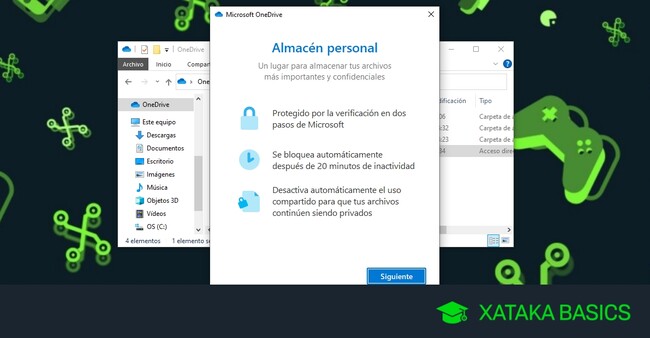
Vamos a explicarte qué es y para qué sirve el almacén personal de OneDrive, una carpeta especial en la que la seguridad se maximiza para evitar que otras personas puedan acceder a su contenido. Se trata de una función que tienen todos los usuarios de OneDrive , tanto los que usan su modalidad gratuita como los que han pagado para ampliar el almacenamiento disponible.
El artículo lo vamos a empezar explicándote qué es exactamente el almacén personal, mencionando las características extra de seguridad que incluye respecto al resto de carpetas. Luego, pasaremos a explicarte para qué sirve, y terminaremos guiándote a través de los rasgos generales de su funcionamiento.
Qué es el almacén personal de OneDrive
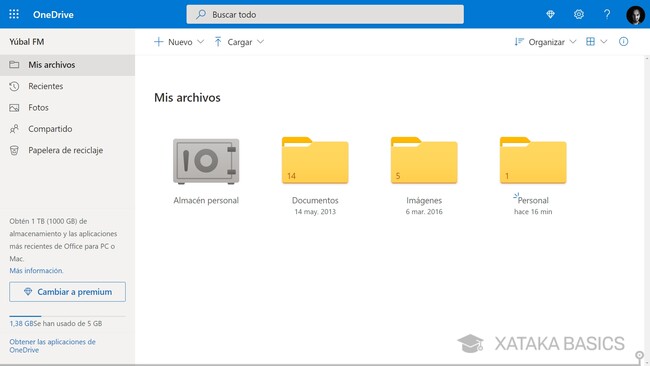
OneDrive es la nube de Microsoft, y todos los usuarios con una cuenta Outlook o Hotmail tienen su pedacito de nube, 5 GB gratis que puedes ampliar comprando más espacio. OneDrive también viene integrado en Windows 10, de forma que puedes poner archivos en carpetas de tu nube con el explorador de Windows, y acceder a ellos desde cualquier dispositivo con la app o mediante la web de OneDrive.
El almacén personal es una carpeta especialmente protegida para intentar que tú y sólo tú accedas a su contenido. Para ello, impone unas medidas extra de seguridad que son más incómodas para usarla en tu día a día, pero que sirven para que otras personas no accedan. Por ejemplo, aunque tengas OneDrive permanentemente iniciado en el explorador, siempre tendrás que volver a iniciar sesión cuando quieras entrar al contenido de esta carpeta.
Independientemente de tu configuración de privacidad de OneDrive en sí, para acceder al almacén personal tendrás que verificar siempre tu identidad con la verificación en dos pasos de Microsoft. Esto quiere decir que aunque estás navegando en OneDrive tras haber iniciado sesión con tu cuenta de Microsoft, para acceder a la carpeta tendrás que verificar tu identidad, y te mandarán un correo a tu cuenta secundaria adjunta para recibir un código que debes escribir.
Además de esto, el almacén personal se bloqueará automáticamente cuando lleves 20 minutos sin usarlo, de manera que para volver a acceder al contenido tendrás que volver a pasar por el proceso de la verificación en dos pasos. Así, si te alejas del ordenador, ya sabes que es un poco menos probable que otra persona pueda acceder y entrar en tus archivos.
Además, se desactivará automáticamente el uso compartido de los archivos que pongas dentro. Esto quiere decir que si se trataba de un archivo que habías marcado como compartido en el pasado, dejará de estar compartido para que nadie más pueda acceder a él.
Para qué sirve el almacén personal
La seguridad de OneDrive viene a ser la misma que cualquier otra nube. Cuando la activas en Windows o el móvil te identificas una vez y ya está, y si vas desde la web, entonces inicias sesión y ya puedes utilizar la nube mientras dure la sesión iniciada en tu navegador.
Sin embargo, esto puede causar algunos problemas si vives con más gente o utilizas la nube en el trabajo. Imagínate que por la razón que sea dejas tu ordenador con la sesión iniciada y te vas unos minutos a hacer algo. Si el ordenador está encendido o alguien sabe tu contraseña de acceso a la sesión de Windows, entonces podrá acceder directamente a tu cuenta de OneDrive sin ningún problema. Tú ya la tienes vinculada a tu Windows.
El almacén personal intenta precisamente evitar que otras personas puedan acceder a tus archivos más privados, ya que quedarán dentro de una capa extra de privacidad en la que tendrás que iniciar sesión.
La propia Microsoft recomienda que utilices este almacén con archivos sensibles, como pueden ser tu DNI, permiso de conducir, tus certificados, seguros o documentos oficiales. Todo eso que es especialmente sensible, donde también se pueden incluir los papeles del coche, documentos de notario, tus títulos académicos, contratos, identificadores y todo este tipo de archivos.
Evidentemente, este almacén va a requerir que tomes algunas medidas de seguridad extra, como por ejemplo no dejar abierta la cuenta de correo electrónico que usas en la verificación en dos pasos, ya que así, podrás evitar que una persona que acceda a tu ordenador pueda acceder también aquí. Además, ten cuidado con esos 20 minutos que tarda en bloquearse, y utiliza la función de volver a bloquear la carpeta si te vas del ordenador.
En cualquier caso, si alguien hackea tu cuenta de Microsoft no podrá acceder al contenido de este almacén, ya que hará falta un segundo paso de verificación. Tendrían que entrar tanto en tu cuenta de Microsoft como en la del otro correo que tengas configurado.
Cómo usar el almacén personal
El almacén personal se utiliza como cualquier otra carpeta, tanto en la web de OneDrive como en el explorador de Windows 10. La única diferencia es que debes iniciar sesión cada vez que intentes entrar en ella.
La verificación la tendrás que hacer también en Windows. Esto quiere decir que una vez configurado OneDrive, puedes entrar a tus archivos en la nube cuando quieras. Pero si quieres acceder al almacén personal siempre se te va a pedir que verifiques tu identidad. Puedes entrar cuando quieras al resto de la nube, pero no al almacén personal..
Por defecto, con la verificación en dos pasos se procederá a enviarte un correo a una cuenta secundaria que tengas adjunta, o se te pedirá que utilices el código único de segundo paso que te dará Microsoft al configurar este sistema. Si quieres cambiar algo, tendrás que entrar en tu cuenta de Microsoft e ir a la sección de Seguridad para hacer cambios en la verificación.
Tras verificar tu identidad podrás usar el almacén personal como cualquier otra carpeta de OneDrive, lo que quiere decir que podrás mover archivos arrastrándolos desde el explorador tanto en la web como en Windows, abrir el contenido, sacarlo del almacén, y hacer cualquier otra gestión que harías normalmente en el resto de OneDrive.
OneDrive te dirá siempre cuando tengas el almacén personal abierto, ya que cambiará su icono para mostrar una caja fuerte abierta. Aquí, recuerda que puedes volver a bloquear manualmente el almacén personal para no esperar a que se haga pasados 20 minutos de inactividad, y que así si te vas del ordenador y alguien se pone en él, necesite verificar tu identidad si quiere acceder.
Ver todos los comentarios en https://www.xataka.com
VER 0 Comentario